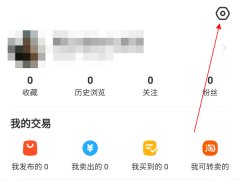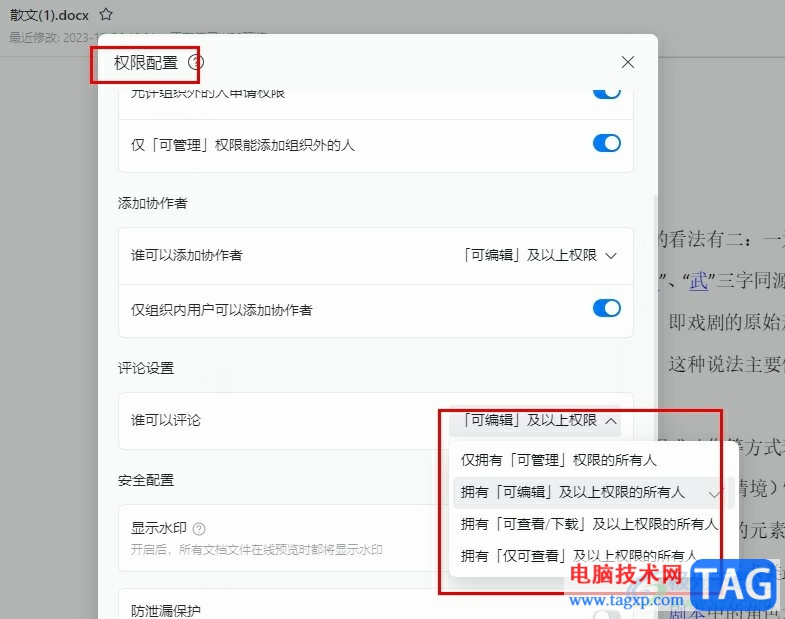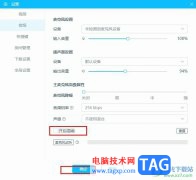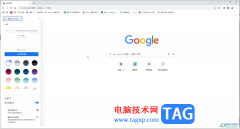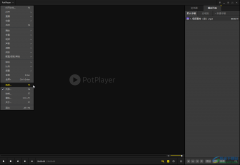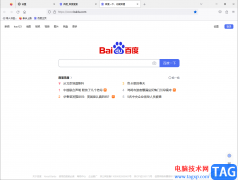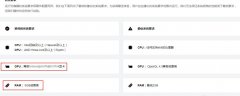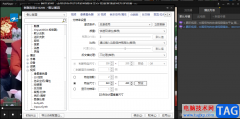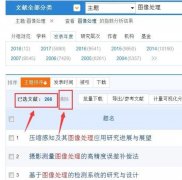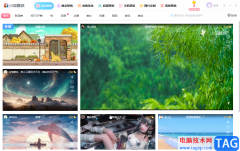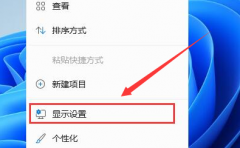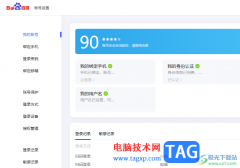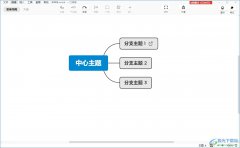很多小伙伴之所以喜欢使用腾讯会议软件,就是因为腾讯会议中有许多实用功能能够提高我们的办公效率。在使用腾讯会议的过程中,我们可以进行线上会议预约,还可以在开始会议之后更换主持人或是开启等候室,功能十分的丰富。有的小伙伴在使用腾讯会议中的会记功能时想要录制指定的窗口,避免自己的隐私泄露,这时我们只需要打开会记工具,然后在弹框中打开录制内容选项,然后在下拉列表中选择窗口选项,最后在弹框中选择一个窗口并点击确定选项即可。有的小伙伴可能不清楚具体的操作方法,接下来小编就来和大家分享一下腾讯会议设置仅录制指定窗口的方法。
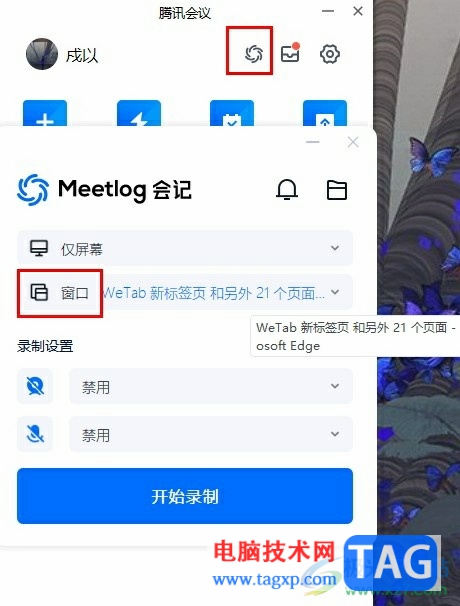
方法步骤
1、第一步,我们在电脑中点击打开腾讯会议软件,然后在页面上方找到“会记”工具
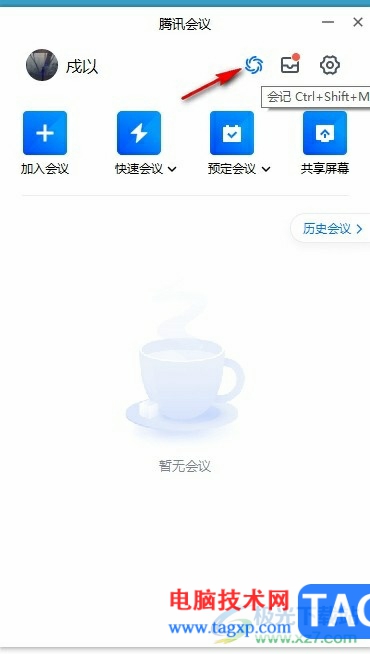
2、第二步,打开会记工具之后,我们在弹框中先对录制内容进行设置
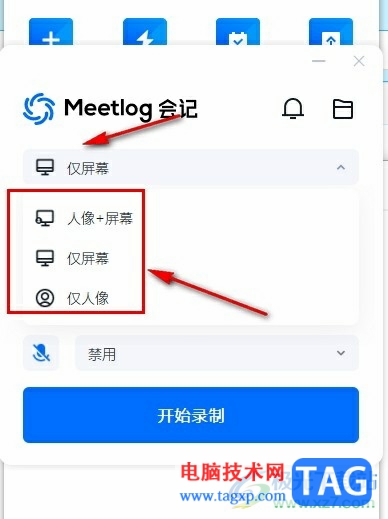
3、第三步,然后打开录制区域选项,接着在下拉列表中点击选择窗口选项
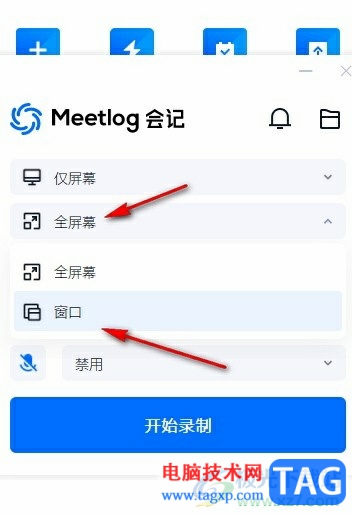
4、第四步,进入窗口选择页面之后,我们在该页面中先点击需要录制的窗口,然后点击确定选项
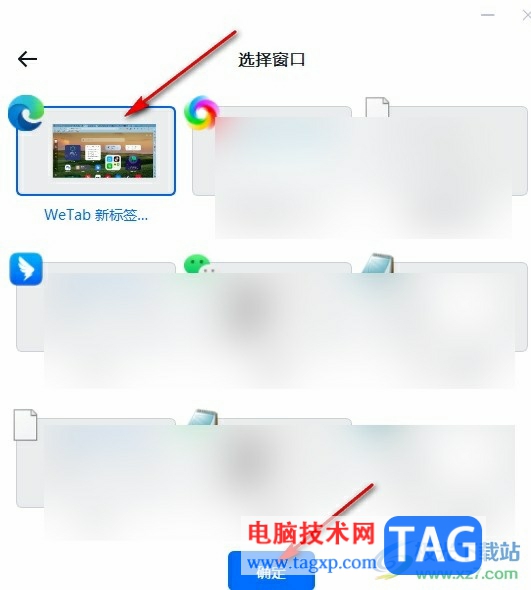
5、第五步,最后我们完成对麦克风和摄像头的设置再点击“开始录制”选项即可
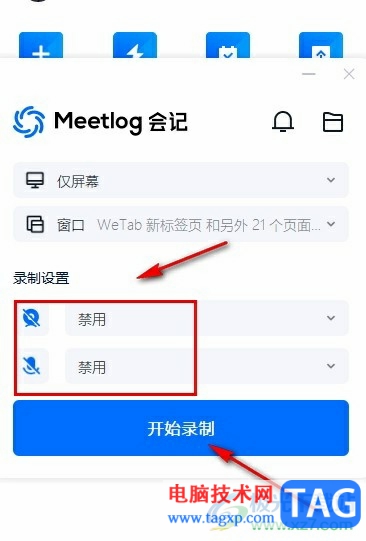
以上就是小编整理总结出的关于腾讯会议设置仅录制指定窗口的方法,我们在腾讯会议中打开会记工具,然后在弹框中将录制内容设置为窗口,接着在窗口页面中选择需要录制的窗口并点击确定选项,最后完成所有设置再点击开始录制选项即可,感兴趣的小伙伴快去试试吧。